
Antivirus Soft это новая поддельная антиспайварная программа, которая является заменой раннее появившейся Antivirus Live. Как и ранее, эта программа расспространется посредством троянов, которые проникают на компьютер с разнообразных веб сайтов. Antivirus Soft устанавливается на компьютер пользователя абсолютно незаметно, при этом не выводится никаких предупреждений и запросов на инсталяцию.
После проникновения на компьютер, Antivirus Soft первым делом прописывает себя в реестр Windows, обеспечивая этим себе автоматическую загрузку при каждом старте операционной системы. После своего запуска, эта программа имитирует сканирование компьютера и в его процессе «находит» множество заражённых файлов, троянов и вирусов. Конечно же, эти результаты сканирования подделка, поэтому не верьте им и просто их игнорируйте.
Для того чтобы создать более полную иллюзию заражения компьютера, Antivirus Soft показывает разнообразные предупреждения, которые сообщают о том компьютер заражён и срочно необходимо выполнить полное сканирование. Кроме этого, эта программа идёт дальше, она блокирует запуск большинства приложений Windows, включая антивирусные программы. При попытке запуска любой программы будет сообщаться, что программа не может быть запущена, так как она заражена.
Как убрать меню Classic Shell. Видео обзор
Из сказанного выше очевидно, что программа Antivirus Soft это нежелательный гость на вашем компьютере. Это опасный паразит, который должен быть удалён как можно быстрее. Для удаления Antivirus Soft воспользуйтесь ниже приведённой инструкцией.
Симптомы заражения в HijackThis логе
O4 – HKLM..Run: [RANDOM] %UserProfile%Local SettingsApplication DataRANDOMRANDOMsysguard.exe
O4 – HKCU..Run: [RANDOM] %UserProfile%Local SettingsApplication DataRANDOMRANDOMsysguard.exe
Примечание: RANDOM это случайный набор символов.
Как удалить Antivirus Soft
Скачайте программу HijackThis кликнув по этой ссылке, но в диалоге сохранения файла измените имя HijackThis.exe на iexplore.exe, после чего сохраните файл на ваш рабочий стол.
Если вы не можете скачать HijackThis, то попробуйте отключить использование прокси сервера в настройках Internet Explorer. Для этого запустите Internet Explorer, кликните Сервис, затем Свойства обозревателя. Здесь откройте вкладку Подключения и кликните по кнопке Натройка LAN. В открывшемся окне снимите галочку в пункте Использовать прокси сервер. Кликните ОК и ещё раз ОК.
Кликните дважды по скачанному вами файлу для запуска программы. Откроется главное меню. Кликните по кнопке Do a system scan only.
Выделите галочками слева все строки имеющие следующий формат:
O4 – HKLM..Run: [RANDOM] %UserProfile%Local SettingsApplication DataRANDOMRANDOMsysguard.exe
O4 – HKCU..Run: [RANDOM] %UserProfile%Local SettingsApplication DataRANDOMRANDOMsysguard.exe
Например: O4 – HKLM..Run: [ekwdvdwk] C:Documents and SettingsusernameLocal SettingsApplication Datausernamegxymsysguard.exe, здесь username — это вашей учётной записи (имя пользователя).
Закройте все запущенные программы (включая InternetExplorer) и окна Windows.
Кликните по кнопке Fix checked и подтвердите свои действия выбрав YES. Закройте HijackThis.
Скачайте бесплатную антиспайварную программу Malwarebytes Anti-Malware и установите её на компьютер.
Откройте вкладку Сканер, и кликните по кнопке Проверить.
После сканирования кликните Показать результаты и вам будет показан результат сканирования.
Кликните по кнопке Удалить выделенные.
Примечание: к сожалению, существуют варианты заражения, с которыми может не справиться Malwarebytes Anti-malware, в этом случае обратитесь на наш антивирусный форум.
Моё имя Валерий. Я сертифицированный специалист в области компьютерной безопасности, выявления источников угроз в ИТ инфраструктуре и анализе рисков с опытом работы более 15 лет. Рад поделиться с вами своими знаниями и опытом.
Источник: www.spyware-ru.com
Знакомство с Evernote — что это за программа и в чем секрет её популярности?
Наверняка, многие слышали о таком софте как Evernote, однако, не все пользователи знают, что это за программа и как с её помощью грамотно оперировать всеми своими заметками и записями.
Простыми словами – это программное обеспечение для создания, хранения и синхронизации всех пользовательских заметок с несколькими устройствами. Разработчики приложения позиционируют его как лучшую и наиболее продуманную замену бумажному ежедневнику. Фактически она является электронным блокнотом с отличной визуализацией всех функций.
Благодаря функции синхронизации данных, пользователи могут передавать между своими гаджетами не только записи, но и фото, видеоролики или звуковые дорожки.
При добавлении файла в хранилище оно мгновенно отобразится на всех устройствах, которые работают с вашей учетной записью.

- Популярность электронного блокнота
- Версии
- Веб-сервис
- Как получить платную подписку бесплатно?
- Установка на ПК
- Начало работы
- Приложение для смартфонов
- Расширение Web Clipper
Популярность электронного блокнота
Софт включает в себя следующие компоненты:
- Веб-сервис. Подходит для использования с любого устройства, которое имеет доступ к глобальной сети. Преимущество – нет необходимости устанавливать дополнительное ПО;
- Десктопная программа. Её могут загрузить и установить пользователи ОС Windows, Mac OS, Unix, Linux, Ubuntu;
- Мобильные приложения. Доступны для планшетов и смартфонов на базе Android, IOS, Windows Phone. Загрузить планировщик можно совершенно бесплатно с официального магазина приложений.
Впервые сайт для создания и хранения заметок был запущен в 2008 году. Идея проекта принадлежит предпринимателю и стартаперу Степану Пачикову.
Долгое время работая над интеллектуальными системами распознавания рукописного текста пользователя, он пришел к идее создания полноценной утилиты, которая могла бы заменить все бумажные носители информации.
Сегодня ее используют более 100 миллионов пользователей разных платформ и устройств. Популярностью она пользуется не только в СНГ, но и по всему миру. Разработчики регулярно выпускают обновления, которые адаптированы для пользователей из разных стран. Внедряется функционал и системы распознания письма многих языков и диалектов.
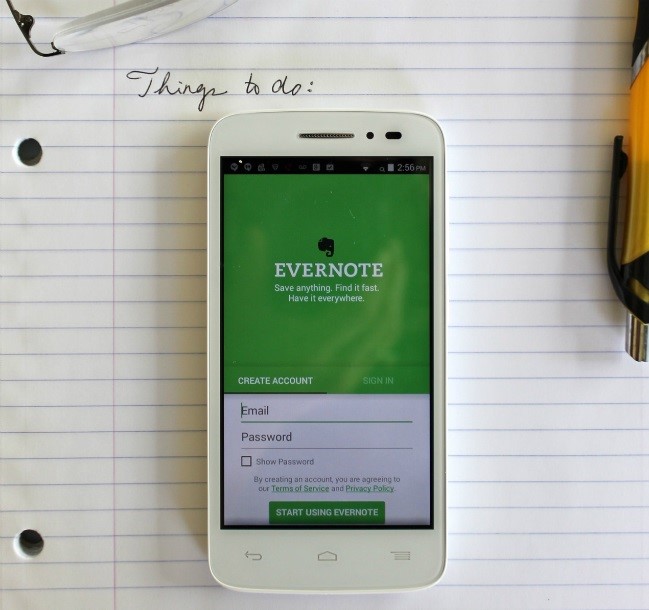
Версии
Как уже упоминалось выше, управлять своей учётной записью Эверноут пользователи могут как с помощью веб-версии, так и с помощью десктопных или мобильных программ.
Владелец аккаунта может выбрать один из трёх вариантов подписки:
Basic – бесплатный профиль. Чтобы получить его, достаточно просто зарегистрироваться в скачанной утилите или на сайте Evernote.com. Пользователи этой версии подписки могут свободно использовать базовые функции электронного блокнота: создание, хранение и обмен данными. Ограничение на объем загрузок составляет 60 МБ;
Plus – платная подписка, которая обойдется в 60 рублей за месяц использования. С ней вы получаете 1 ГБ свободного места каждые 30 дней и можете без ограничений синхронизировать данные между всеми устройствами. Присутствует возможность работы с оффлайн-блокнотом и функция переадресации писем;
Premium – подписка, стоимость которой составляет 120 рублей в месяц. Помимо всех функций пакета Plus, Premium поддерживает быстрый поиск по содержимому документа, демонстрацию заметок, работу с PDF, доступ к истории записей. Также, пользователи смогут выполнить оцифровку бумажных заметок и добавить их.
Детальное описание всех особенностей и отличий каждого пакета услуг сервиса представлено на рисунке ниже:
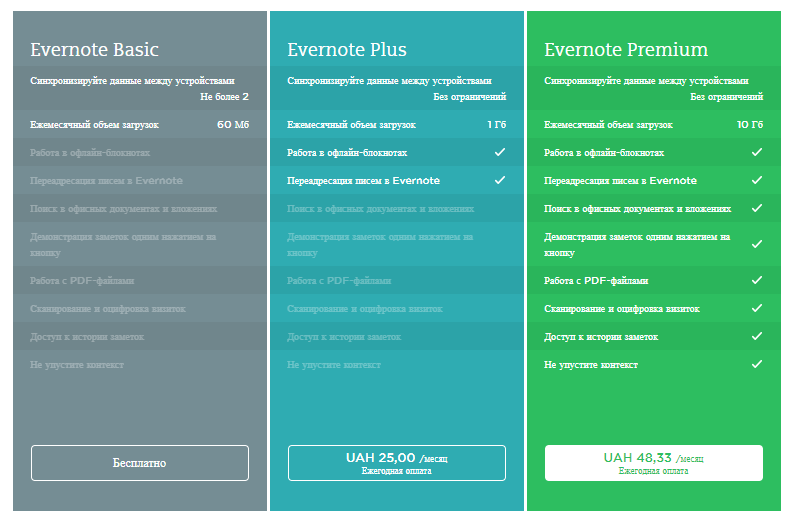
Рис.3 – отличия разных подписок
Заметьте, что использование платных подписок не является обязательным. Любой юзер может неограниченное время быть владельцем бесплатного варианта обслуживания.
Однако, Premium и Business версии станут отличным и недорогим решением вопроса организации всех дел для людей, которые ответственно относятся к планированию всех дел.
Годовая стоимость подписки не превышает цену обычного ежедневника из канцелярского магазина, а в замену вы получаете куда больше возможностей.
Веб-сервис
С помощью Веб-сервиса можно получить доступ к ней без предварительной установки обеспечения.
Использование сайта – отличная возможность ознакомиться с интерфейсом и базовыми функциями.
Однако, для длительного использования рекомендуем устанавливать версию блокнота для вашей ОС, так как сайт грузится гораздо дольше, чем приложение.
Следуйте инструкции, чтобы создать аккаунт и начать работу с веб-сервисом:
- Перейдите по ссылке https://evernote.com/intl/ru/;
- В открывшемся окне выберите способ авторизации. Можно зарегистрироваться с помощью уже существующего профиля в Google или ввести свой электронный адрес и придумать пароль. Во втором случае требуется подтвердить аккаунт, перейдя по ссылке в письме, которое придет на указанную электронную почту;
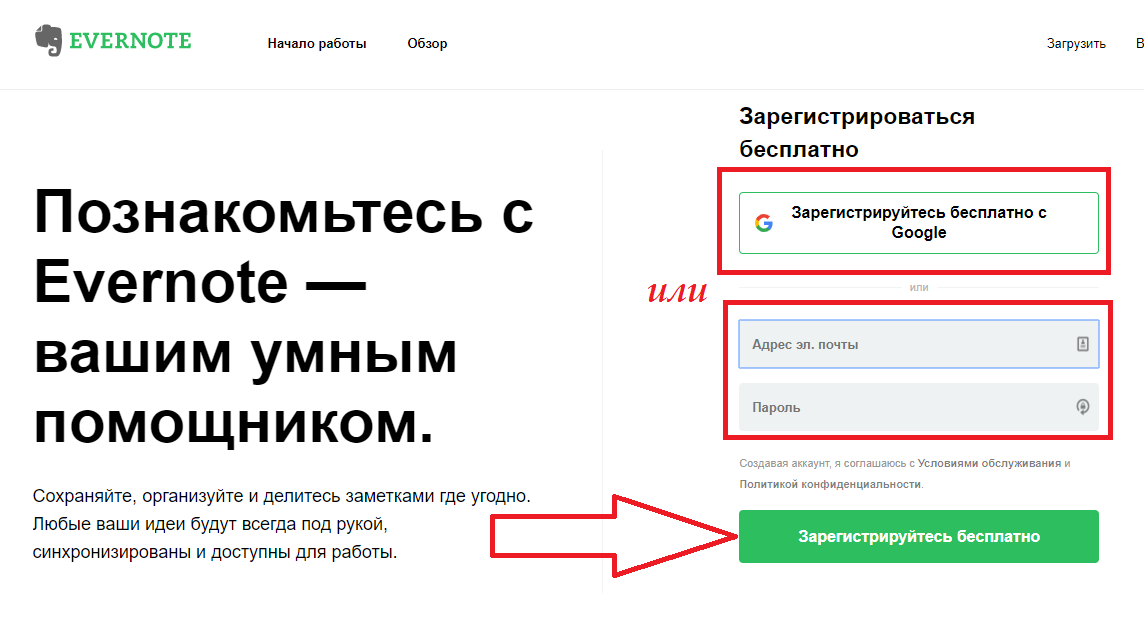
Рис.4 — регистрация аккаунта
- Далее появится окно выбора подписки. Чтобы продолжить использовать бесплатную версию, кликните на соответствующий пункт в новом окне. Для покупки пакета с расширенными возможностями, кликните на понравившееся предложение и введите данные кредитной карты для осуществления оплаты;
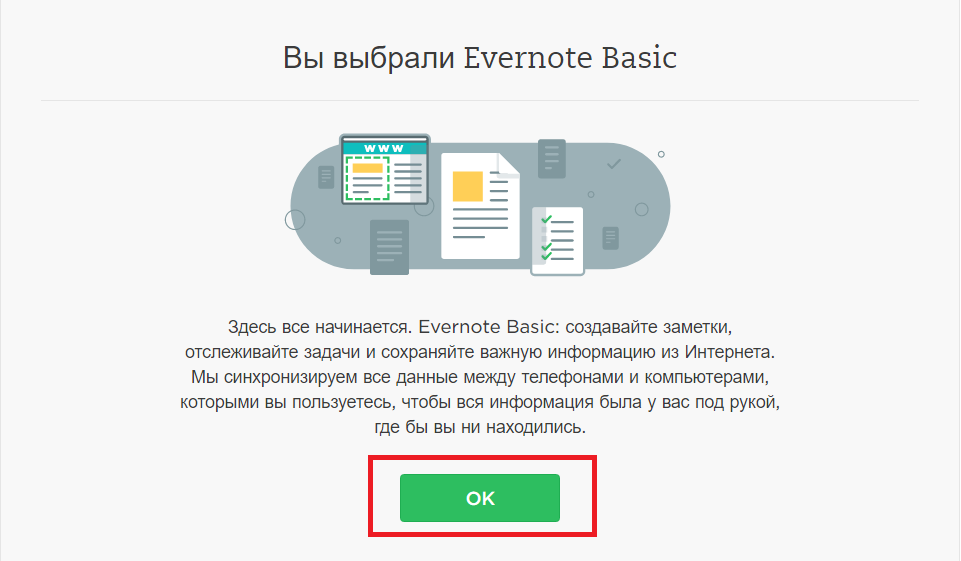
Рис.5 – выбор подписки
- Далее появится главное окно для работы с заметками;
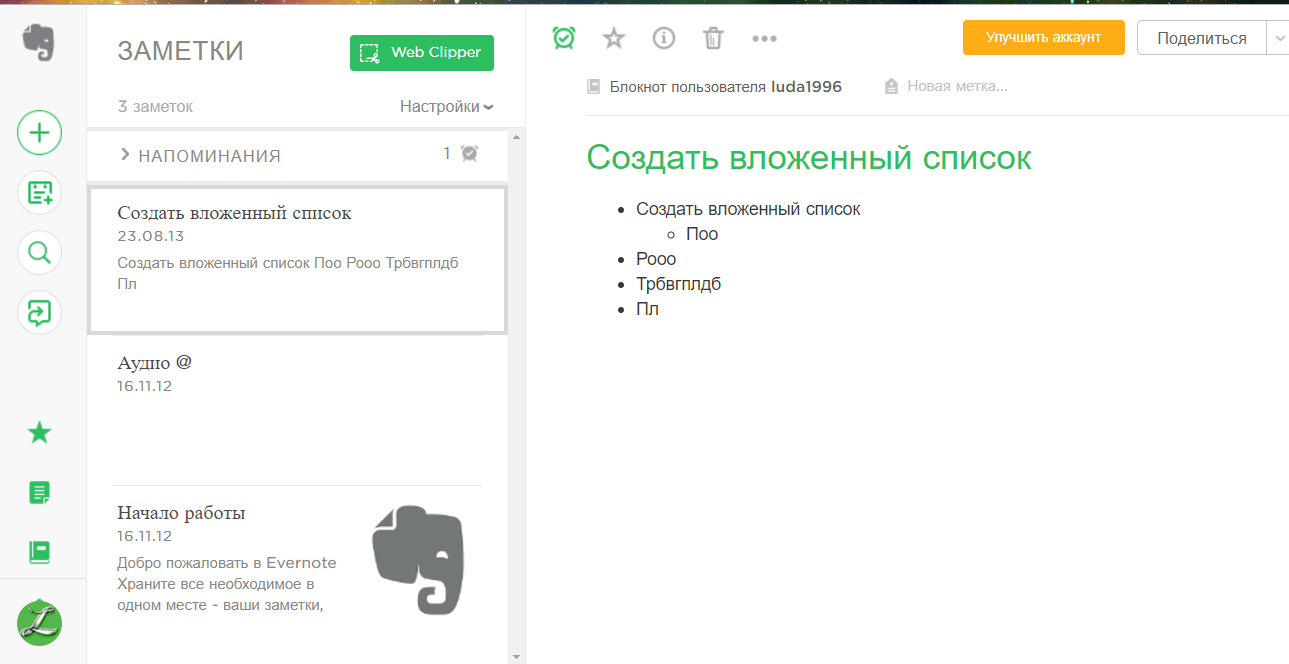
Рис.6 – главная страница веб-сервиса
В левой части окна сайта отображаются следующие вкладки:
- Добавление заметки (в форме сплошного текста, стикера или маркированного/нумерованного списка);
- Добавление привязанной к календарю записи – заметка будет привязана к определённой дате. Также, можно настроить напоминание о событии;
- Удобный поиск по созданным записям;
- Рабочий чат – функция, которая позволяет владельцам нескольких аккаунтов создавать беседы для обсуждения тем и добавления заметок, напоминаний и вложений в виде медиа файлов и текстовых документов;
- Ярлыки – просмотр избранных меток и записей;
- Просмотр всех заметок пользователя;
- Блокноты – здесь вы можете создавать отдельные блокноты, которые будут хранить разные наборы заметок.
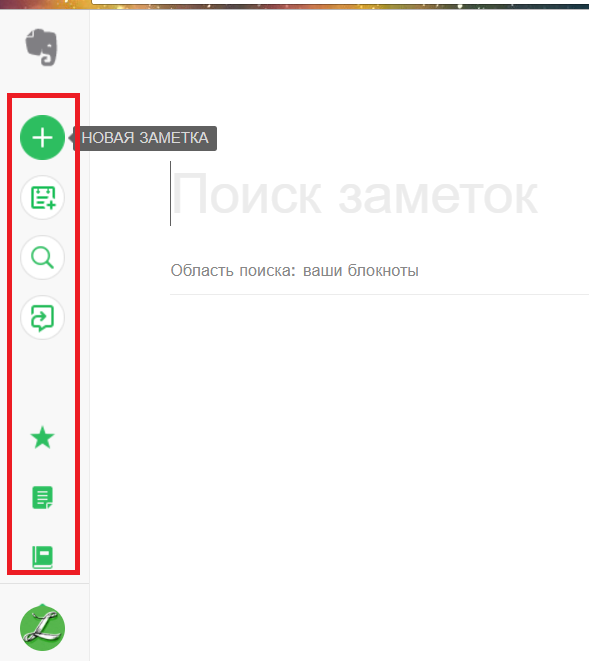
Рис.7 – панель инструментов веб-сервиса
Для управления аккаунтом, кликните на фото своего профиля в меню сайта:
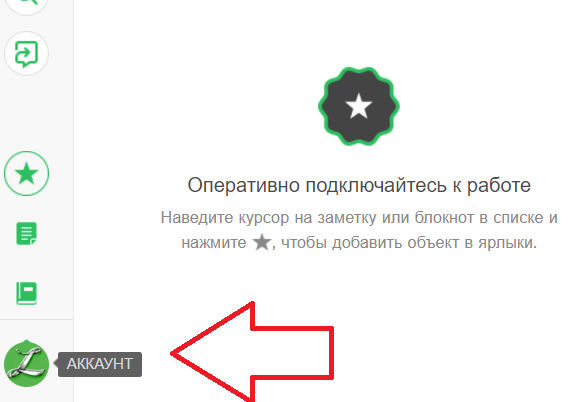
Рис.8 – вкладка «Аккаунт»
В окне настроек есть несколько вкладок:
- Общая информация – все о подключённой подписке и статистике использования страницы. Также, в окне указывается привязанный адрес почты, телефон, имя владельца, подарки другим пользователям;
- Персональные настройки — здесь можно изменить имя пользователя, язык сервиса, язык распознавания (для текста, который пользователь «рисует» на экране или фотографирует);
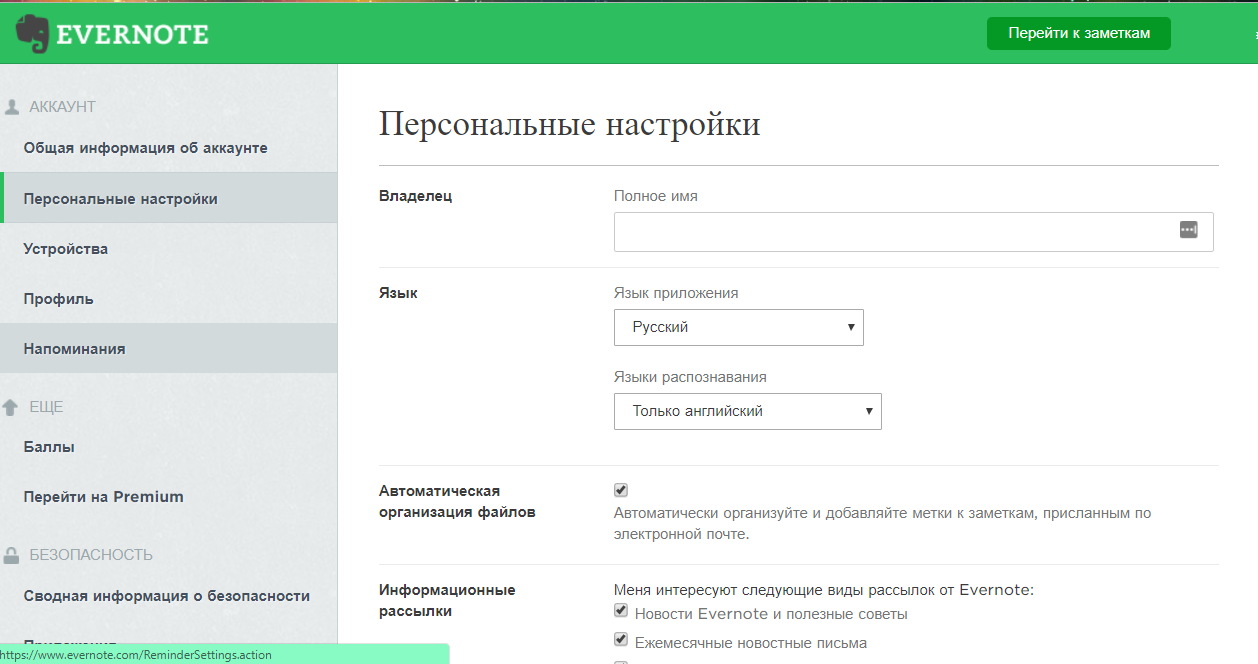
Рис.9 – персональные настройки профиля
- Устройства – подключайте или аннулируйте доступ других гаджетов к вашей учётной записи;
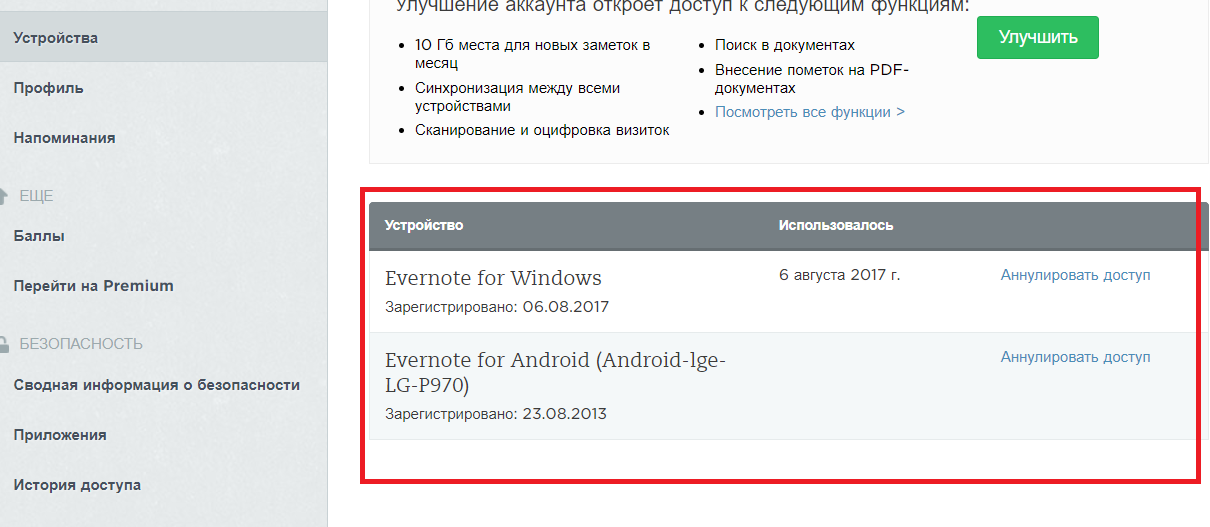
Рис.10 – просмотр подключённых устройств
Во вкладке «Профиль» можно изменить фотографию пользователи его данные, а настройка «Напоминаний» позволяет выбрать часовой пояс и предпочтительное время для получения сообщений о предстоящих событиях.
Как получить платную подписку бесплатно?
Получить платный пакет услуг можно даже без внесения денежной оплаты. Подобные функции доступны во всех облачных хранилищах, включая и эту программу.
Суть опции заключается в том, что вы будете получать по 10 балов за каждого первого, второго и третьего приглашенного друга.
Полученные балы можно обменять на платную подписку в окне настроек.
За 120 баллов вы получаете годовую поддержку аккаунта Премиум, а за 10 балов – возможность использовать профиль с максимальными возможностями на протяжении 1 месяца.
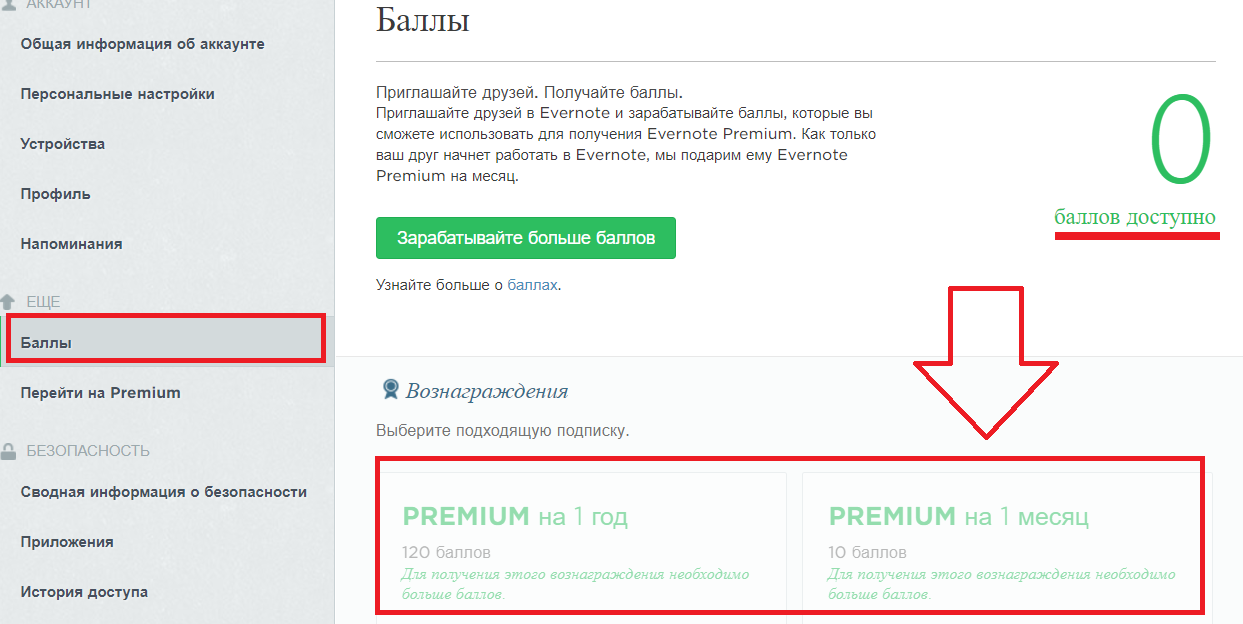
Рис.11 – проверка текущего количества балов
Установка на ПК
Эверноут для ПК – это удобный вариант управления всеми своими делами. В отличии от веб-сайта, доступ к компьютерному приложению упрощен. Она всегда открыта в фоновом режиме.
Таким образом, вы сможете мгновенно просматривать все новые и синхронизированные заметки. Благодаря системе уведомлений вы не пропустите важное сообщение в рабочей беседе.
Загрузить десктопную версию электронного блокнота можно в официальном магазине приложении для вашей ОС. Ниже приведен пример загрузки ПО в Windows Store:
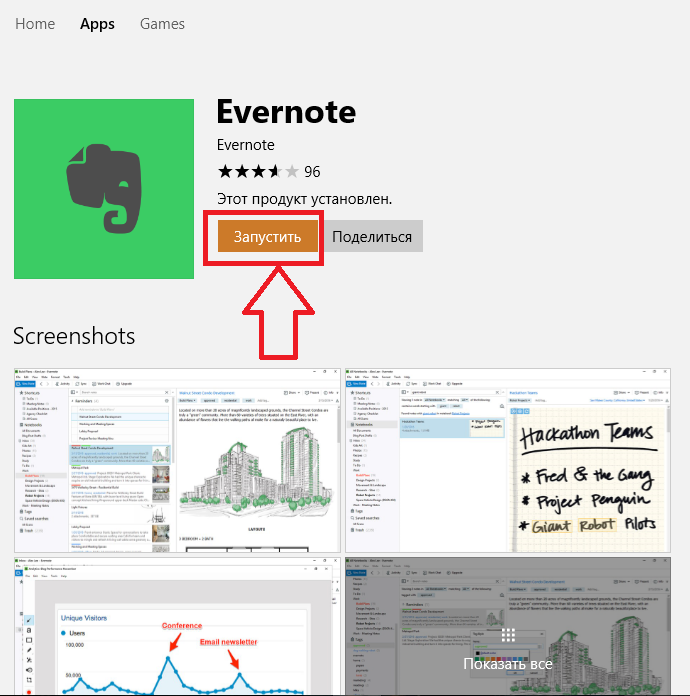
Рис.12 – установка приложения через Магазин Windows
Откройте Магазин на своем ПК, найдите программу с помощью строки поиска и откройте страницу для загрузки. После установки в окне появиться клавиша «Запустить».
Нажмите её, чтобы продолжить работу с приложением.
После запуска следует выбрать способ регистрации или входа в существующий аккаунт. Введите данные для входа и нажмите Enter:
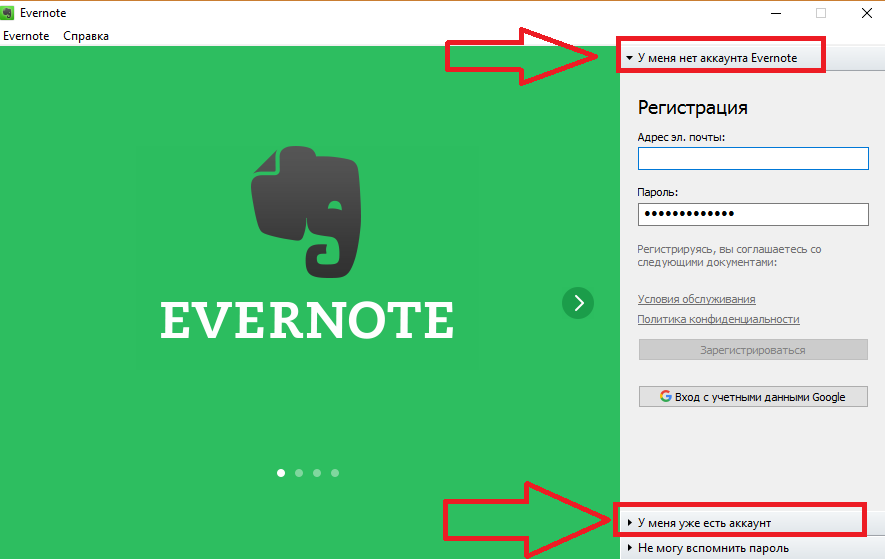
Рис. 13 – авторизация в десктопной версии
Дождитесь инициализации всех сохранённых данных профиля. Эта процедура займёт меньше минуты:

Рис.14 – инициализация аккаунта
Начало работы
Чтобы начать работу, необходимо научиться использовать две базовые опции – создавать заметки и блокноты.
Для добавления новой заметки кликните на соответствующую клавишу на панели инструментов. Во всплывающем коне откроется редактор заметок.
Его функционал практически такой же, как и в текстовом редакторе. Это позволяет создавать визуально-организованные тексты:
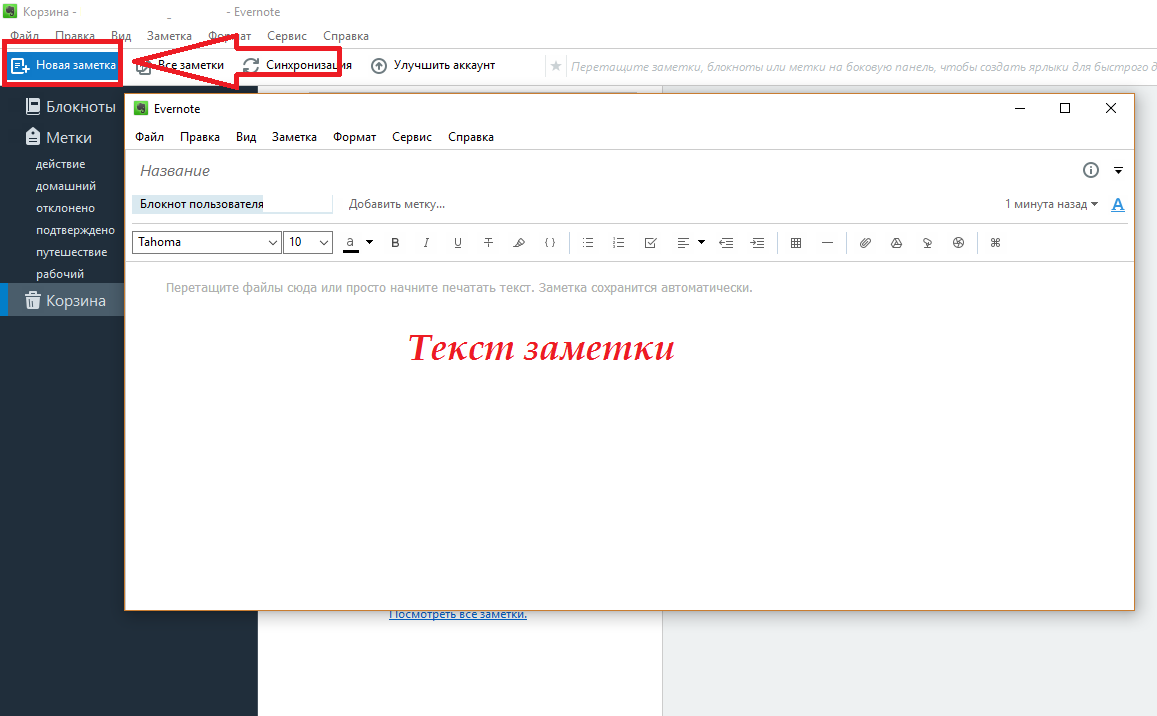
Рис.15 – создание заметки на ПК
Для сохранения изменений просто закройте окно редактирования напоминания. Второй шаг в работе – это создание блокнота, в котором будет храниться заметка:
- Наведите курсор на вкладку «Блокноты» в левой части окна;
- Кликните на значок «+»;
- В появившемся окне введите имя блокнота и подтвердите действие.
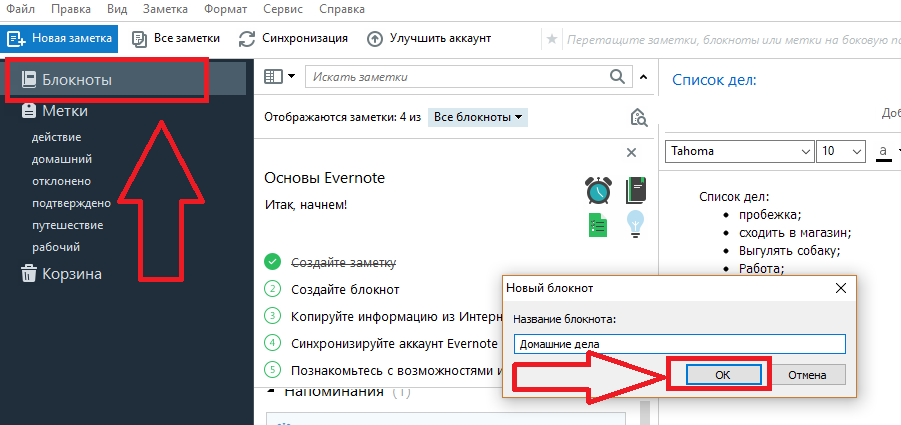
Рис.16 – создание блокнота на ПК
Работа с несколькими блокнотами позволяет удобно разделить рабочие, домашние и личные дела.
Вы можете вести учет спортивных занятий, своих покупок и трат, рабочих моментов и других дел в разных электронных ежедневниках, не смешивая всю информацию в кучу.
Метки – это еще одна интересная особенность Эверноут. С помощью этого элемента вы легко сможете сортировать все записи, независимо от того, в каком блокноте они находятся. Просто создайте добавьте к заметке соответствующую тематику (метку) – путешествия, рабочий, домашний, дело, действие и прочие.
В главном окне кликните на нужную метку и просматривайте все данные, которые к ней относятся.
Чтобы недавно созданные данные отображались на всех устройствах, нажмите на клавишу «Синхронизация» или дождитесь автоматического выполнения этой функции (каждые 5 минут).
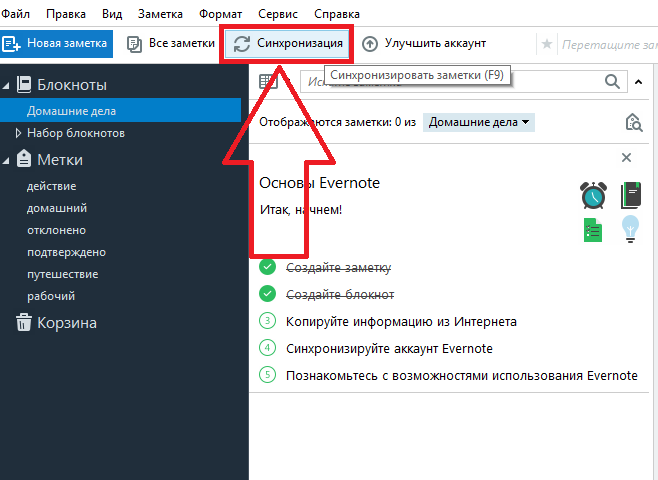
Рис.17 – синхронизация данных
Приложение для смартфонов
Она поддерживает утилиты для мобильных устройств на базе Android, IOS и Windows Phone. Загрузить ПО можно бесплатно в официальном магазине:
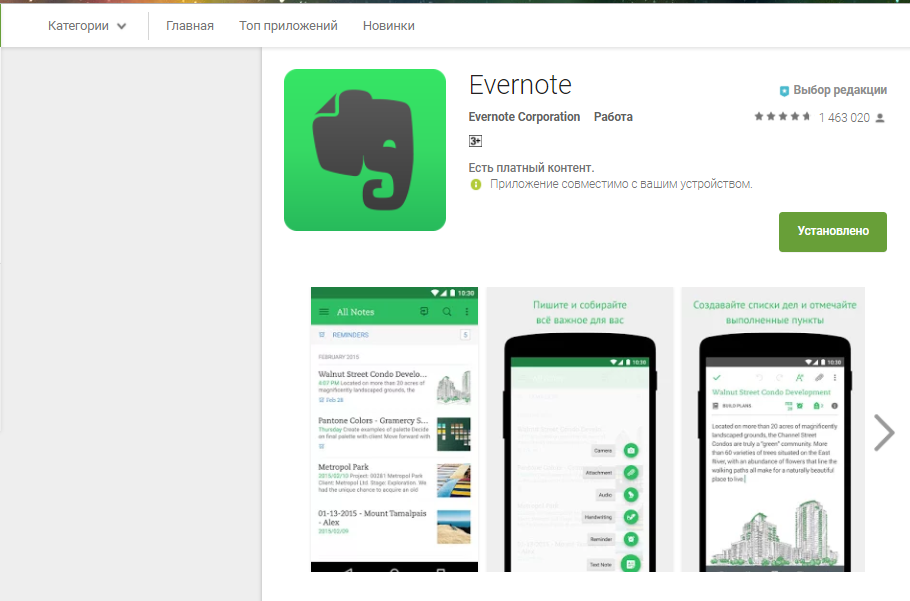
Рис.18 – страница в Google Play
Интерфейс мобильной и десктопной версии имеет идентичный функционал, который отлично адаптирован для русскоязычных пользователей. Внешний вид расположения иконок в мобильном приложении немного отличается. Это позволяет удобнее сделать огромное количество функций более удобными для использования на небольшом экране телефона.
С мобильным приложением вы сможете:
- Уместить все заметки, файлы и напоминания в электронном блокноте;
- Не забыть записать важные вещи, находясь в метро, пробке или на ходу;
- Создавать списки и вычёркивать выполненные задачи;
- Сохранять данные браузера для их просмотра офлайн;
- Создавать рабочие переговоры и делиться документами с друзьями.
Расширение Web Clipper
Пользователи могут сохранять интересные материалы из интернета прямо в свой аккаунт.
Эта функция возможна благодаря расширению Web Clipper, которое можно скачать магазинах расширений для браузеров Opera, MS Edge, Chrome, Firefox, Safari.
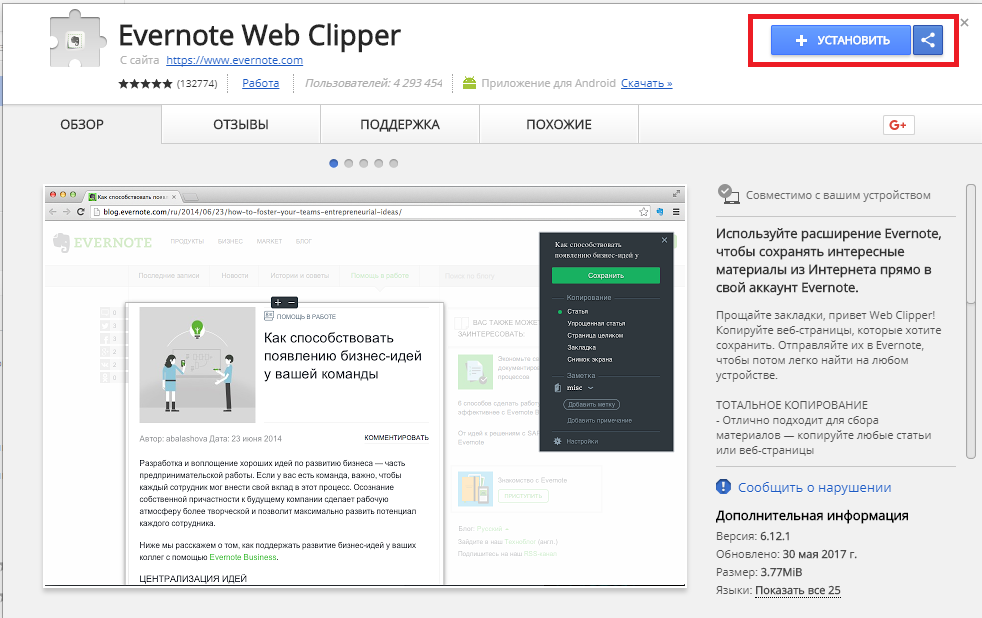
Рис.19 – загрузка расширения для браузера
Чтобы сохранить веб-страницу в электронный блокнот, кликните на иконке расширения. Затем выберите версию для сохранения и имя блокнота. Нажмите на «Сохранить».
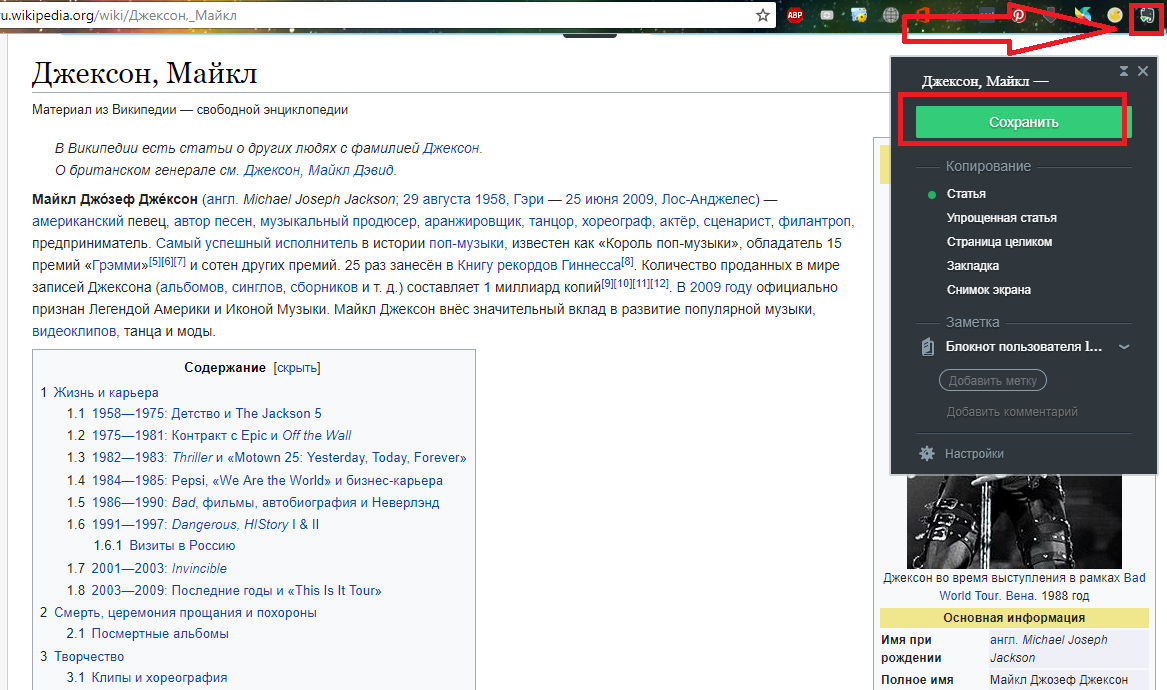
Рис.20 – пример работы с Web Clipper
Тематические видеоролики:
Ярослав Драгун
Ярослав. Люблю технологии и все, что с ними связано. А также рок-н-ролл) Мой телеграмм: Ярослав Драгун
Источник: geek-nose.com